Waze is een gratis kaart- en navigatie-app die u in realtime over de verkeersinformatie en wegwaarschuwingen vertelt. Het is volledig gebouwd voor chauffeurs. Het zal uw route wijzigen om tijd te besparen op basis van het huidige verkeer. Met het dagelijkse gebruik van Waze wordt er veel navigatie-informatie verzameld in de app. Dit bericht laat je zien hoe de Waze-cache op de iPhone te wissen.
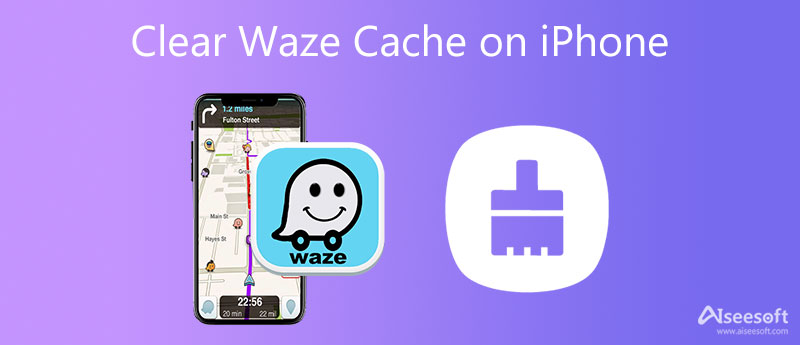
Zoals hierboven vermeld, slaat de Waze-app verschillende navigatie-informatie op van de laatste plaatsen die je hebt bezocht. Om verschillende redenen moet je de navigatiecache op Waze wissen. Waze biedt mobiele apps voor zowel iOS- als Android-gebruikers. Als je de Waze-app op een iPhone gebruikt, kun je de onderstaande stappen volgen om deze app-caches te verwijderen.
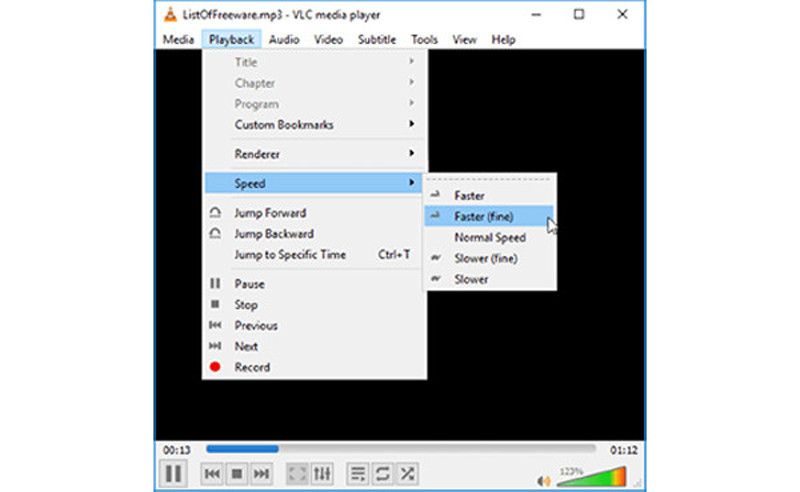
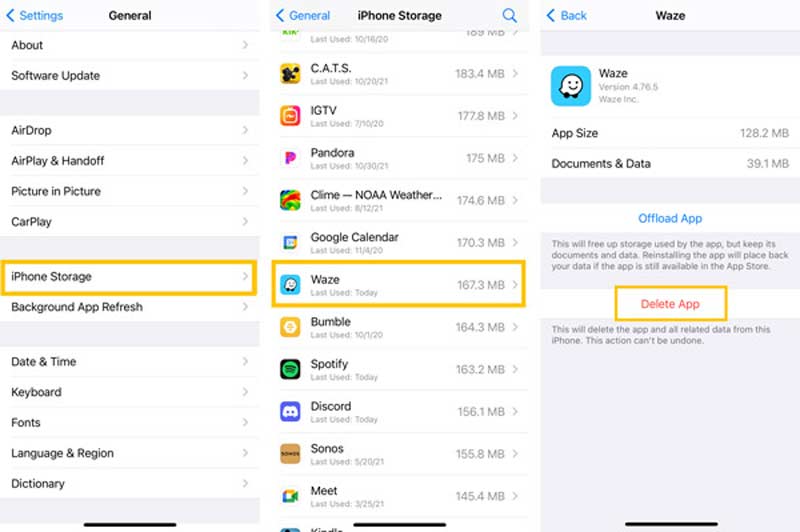
U kunt de Waze-cache op uw iPhone handig wissen door de app te verwijderen. De volgende keer voordat u deze navigatie-app gebruikt, moet u naar de App Store gaan om deze opnieuw te installeren. Je kunt de Waze-app ook eenvoudig verwijderen door lang op de app te drukken en vervolgens op App verwijderen te tikken.
Als u de app niet wilt verwijderen om de Waze-cache op de iPhone te wissen, kunt u zich wenden tot de professionele iOS-tool voor het opschonen van iOS-gegevens, de iPhone-reiniger. Het kan de app en de bijbehorende gegevens gemakkelijk verwijderen.

Downloads
iPhone Cleaner - Wis Waze Cache op iPhone
100% veilig. Geen advertenties.
100% veilig. Geen advertenties.





Vraag 1. Waarom werkt Waze niet op de iPhone?
Verschillende redenen zullen ervoor zorgen dat de Waze-app niet werkt op het iPhone-probleem. Zorg ervoor dat u Locatieservices voor Waze hebt ingeschakeld. U kunt de app Instellingen openen, op Privacy tikken, de optie Locatieservices kiezen en deze in- of uitschakelen. Wanneer u met het probleem wordt geconfronteerd, kunt u de app ook opnieuw opstarten om de iPhone opnieuw op te starten om het probleem op te lossen.
Vraag 2. Hoe krijg ik Waze naar Apple CarPlay?
Wanneer je opent CarPlay op het infotainmentsysteem van uw auto, zou u het Waze-app-pictogram op het dashboard moeten zien. U moet het handmatig toevoegen als u het niet kunt vinden. U kunt de app Instellingen op uw iPhone openen, op Algemeen tikken en CarPlay kiezen. Zoek de naam van je auto en selecteer het +-pictogram naast Waze. Door dit te doen, kunt u Waze toevoegen aan Apple CarPlay.
Vraag 3. Hoe pas ik het Waze-volume op Apple CarPlay aan?
Ga naar het menu, zoek het tandwielachtige instellingenwiel en kies het. Selecteer in het menu Instellingen Geluid en pas daar het Waze-volume op Apple CarPlay aan.
Conclusie
Hoe werkt het? de Waze-app wissen navigatiecache op iPhone? Na het lezen van deze pagina kun je twee eenvoudige manieren leren om ongewenste Waze-cache van je iOS-apparaat te verwijderen. Als je nog vragen hebt over de Waze-app, kun je een bericht achterlaten.

Blu-ray-speler is een krachtige speler die Blu-ray-schijf, Blu-ray-map, dvd-schijf / map / ISO-bestand kan afspelen en fungeert als gewone mediaspeler voor alle HD / SD-videobestanden.
100% veilig. Geen advertenties.
100% veilig. Geen advertenties.